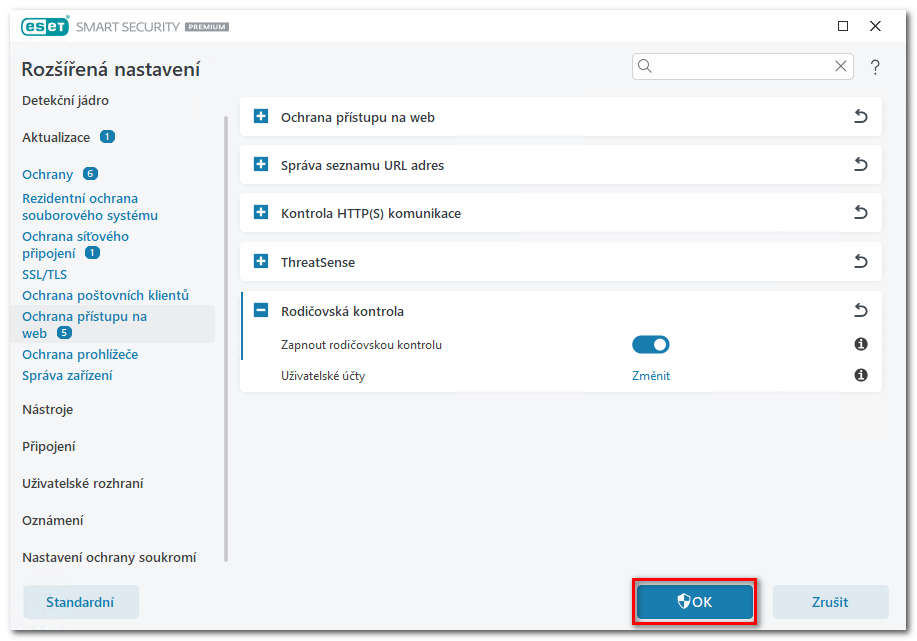Podrobnosti
Uživatelé s oprávněním správce mohou kdykoli odebrat uživatelský účet Rodičovské kontroly. Odstraněním účtu Rodičovské kontroly se odstraní také všechna nastavení filtrování webového obsahu a všechny webové stránky, které jste pro tento účet zablokovali nebo k nimž jste povolili přístup.
Řešení
Otevřete hlavní okno bezpečnostního produktu ESET pro Windows.
- Stisknutím klávesy F5 přejděte do Rozšířeného nastavení.
- Klikněte na Ochrany → Ochrana přístupu na web → Rodičovská kontrola. U položky Uživatelské účty klikněte na tlačítko Změnit.
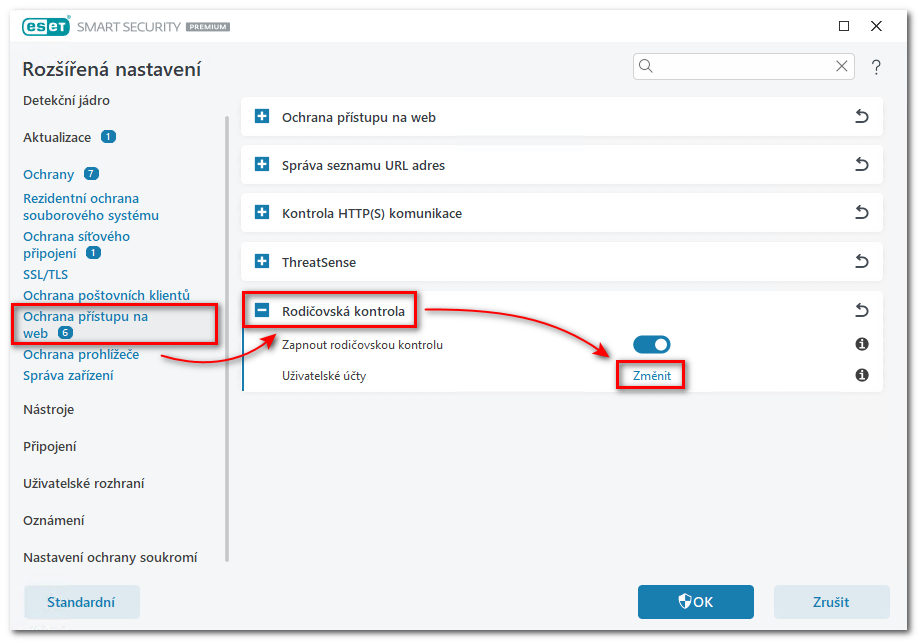
- Vyberte uživatelský účet, který si přejete odebrat.
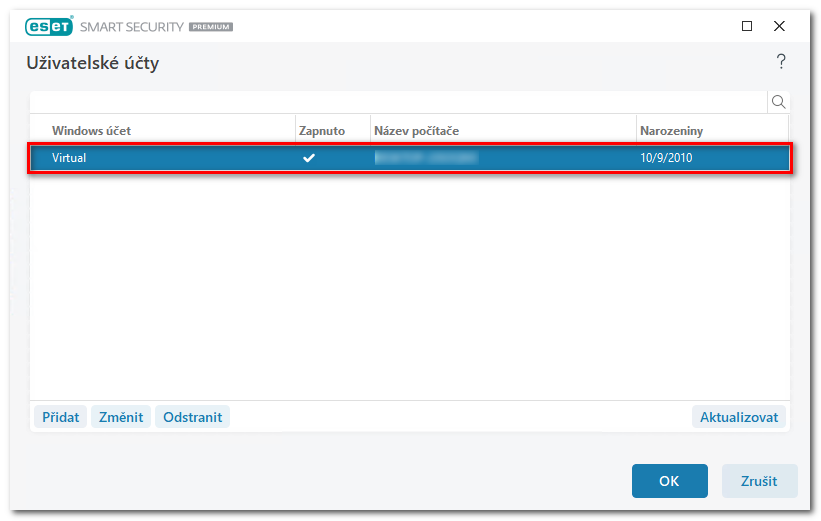
- Klikněte na OK.
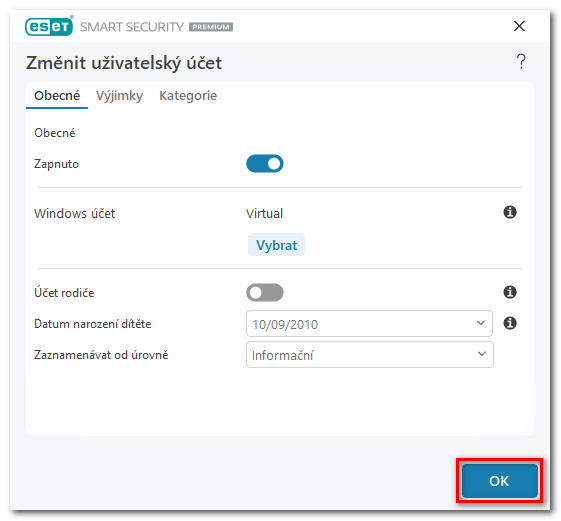
- Klikněte na uživatelský účet a poté na Odstranit → OK.
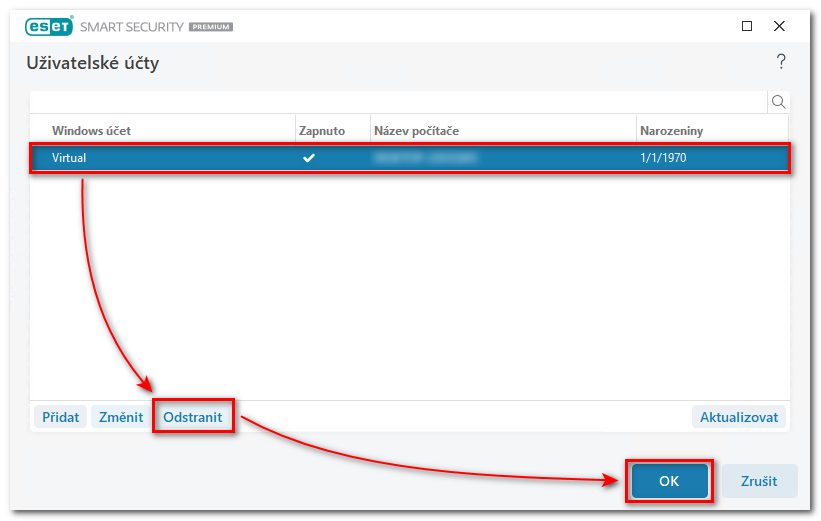
- Pro dokončení změn v nastavení klikněte na OK.